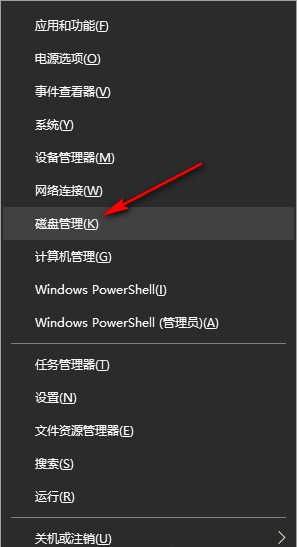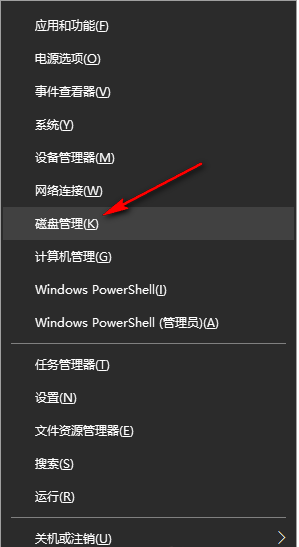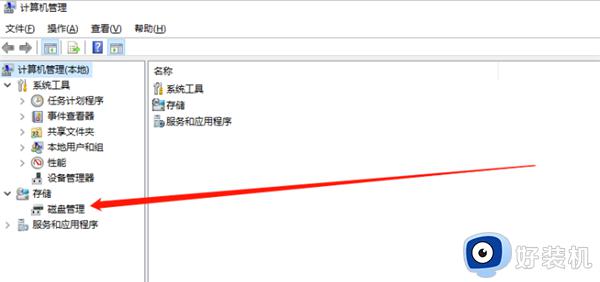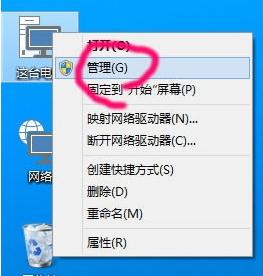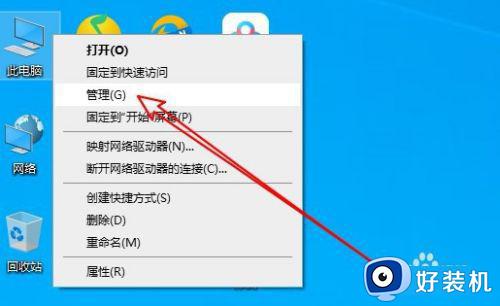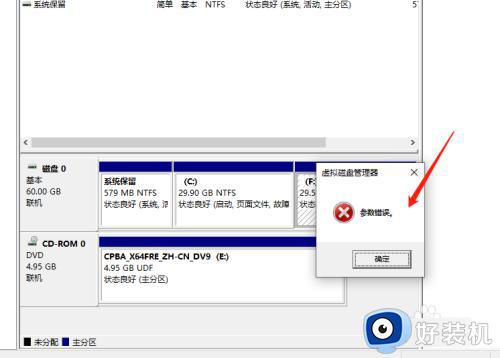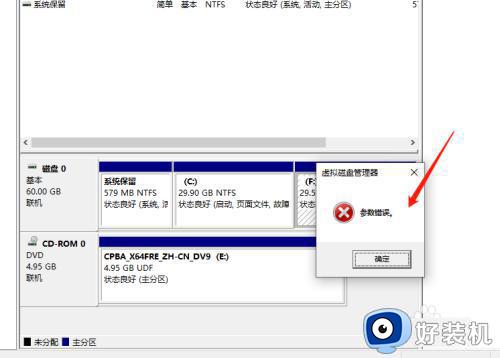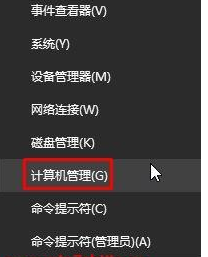win10更改盘符顺序设置方法 win10怎么更改盘符顺序
时间:2023-07-22 10:33:00作者:xinxin
由于用户入手的win10电脑中厂商都会对硬盘进行分区设置,而各个分区也都会有默认的盘符显示,用户可以依据需求来将win10系统中文件经常分类存储,当然有些用户也会重新对盘符顺序进行调整,可是win10怎么更改盘符顺序呢?在本文中小编就给大家讲解win10更改盘符顺序设置方法。
推荐下载:win10正版旗舰版
具体方法:
1、右键点击这台电脑(此电脑),在打开的菜单项中,选择管理。如图所示:
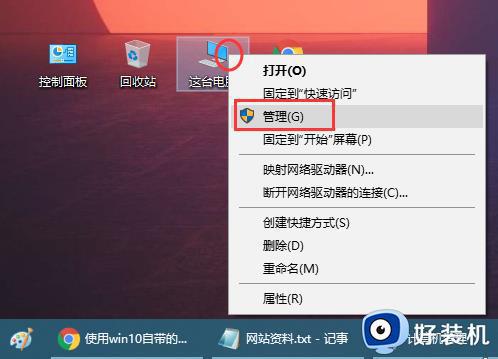
2、计算机管理窗口中,左侧展开存储 - 磁盘管理,然后在右侧找到需要更改盘符的磁盘,并点击右键,在打开的菜单项中,选择更改驱动器号和路径。如图所示:
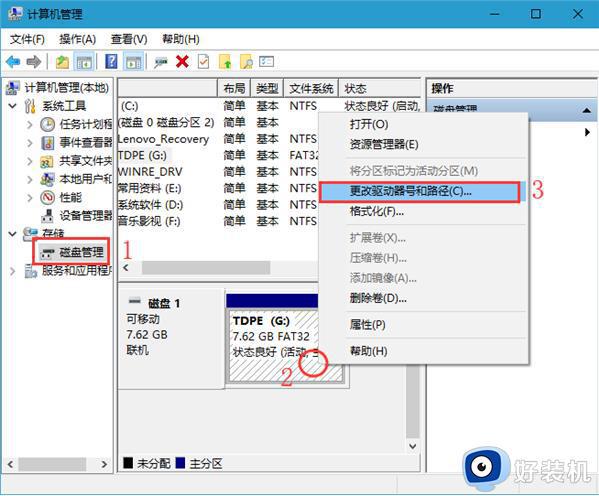
3、更改驱动器盘符和路径窗口中,点击更改。如图所示:
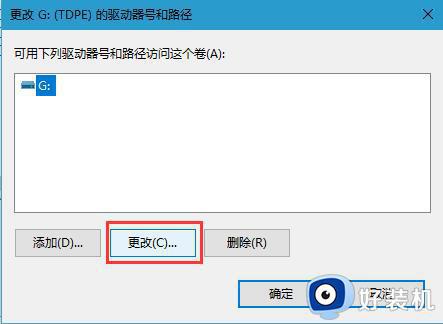
4、点击分配以下驱动器号,选择靠后的字母(只要是没有被占用的磁盘盘符都可以选择)。如图所示:
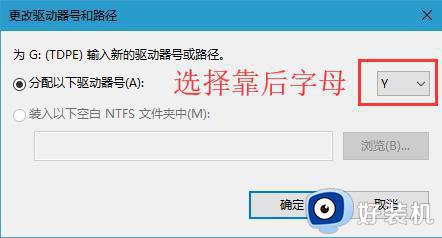
上述就是小编给大家带来的关于win10更改盘符顺序设置方法了,如果你也有相同需要的话,可以按照上面的方法来操作就可以了,希望本文能够对大家有所帮助。